ホームページ >システムチュートリアル >Windowsシリーズ >Win11パソコン自動起動設定ガイド
Win11パソコン自動起動設定ガイド
- 王林転載
- 2024-01-15 18:36:156217ブラウズ
システムを自動起動するように設定すると、毎日の時間を節約できます。オフィスでの使用に非常に適しています。しかし、多くのユーザーは win11 で自動起動を設定する方法を知りません。実際、スケジュールされたタスクを作成するだけで済みます。エディターで見てみましょう。
win11 を自動的に起動するようにコンピューターを設定する方法:
1. まず、右クリックして [このコンピューター] を選択し、[管理] をクリックします
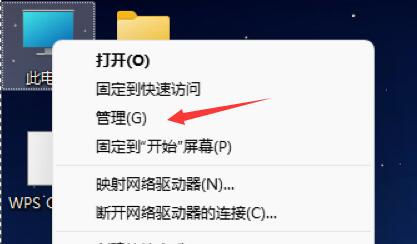
2. 次に、システム ツール
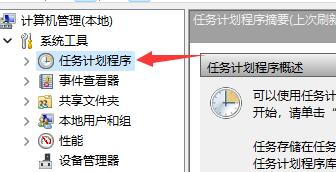
## をクリックします。
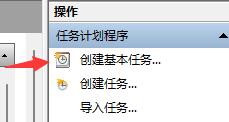 #4. 名前
#4. 名前
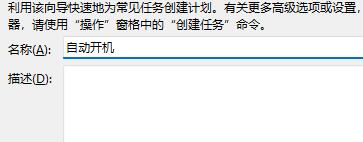 5 に「自動起動」と入力し、自動起動の頻度を選択します。
5 に「自動起動」と入力し、自動起動の頻度を選択します。
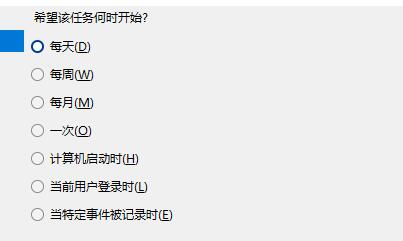 6. 次に、自動的に電源をオンにする特定の時間を設定します。
6. 次に、自動的に電源をオンにする特定の時間を設定します。
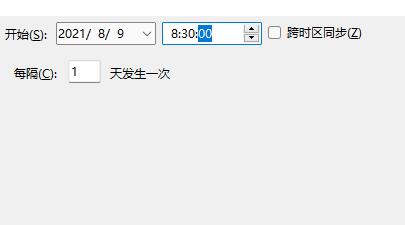 7. 次に、図に示すように、「プログラムの開始」にチェックを入れます。
7. 次に、図に示すように、「プログラムの開始」にチェックを入れます。
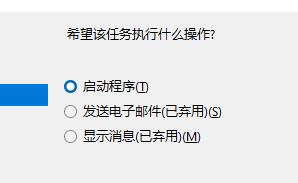 8. プログラムまたはスクリプトに「gina」と入力し、追加したパラメータに「-s -t 3600」と入力します
8. プログラムまたはスクリプトに「gina」と入力し、追加したパラメータに「-s -t 3600」と入力します
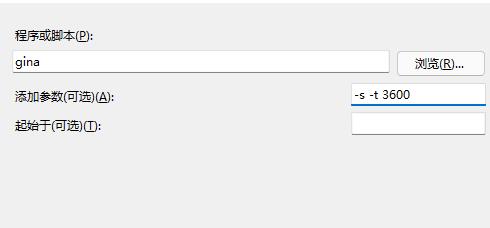 9. 最後に入力内容を確認し、間違いがないことを確認したら「完了」をクリックします。
9. 最後に入力内容を確認し、間違いがないことを確認したら「完了」をクリックします。
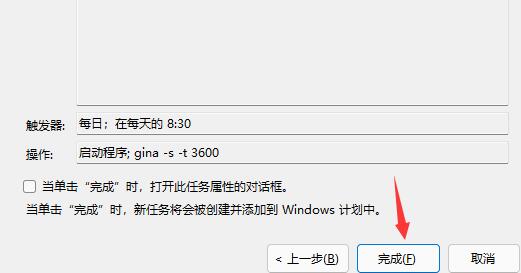 10. スタートアップを設定できない場合は、不完全な win11 システムを使用している可能性があります。最新バージョンをダウンロードしてインストールすると、問題を解決できます。 win11の。
10. スタートアップを設定できない場合は、不完全な win11 システムを使用している可能性があります。最新バージョンをダウンロードしてインストールすると、問題を解決できます。 win11の。
 win11 システム | ##最新の win11、充実した機能#table tbody tr td ボタン{背景: #4E9FF7;border:none;border-radius: 4px;padding: 5px 16px;display: inline-block;vertical-align: text-top;}table tbody tr tdボタン {border:none;color: #fff;}詳細 |
以上がWin11パソコン自動起動設定ガイドの詳細内容です。詳細については、PHP 中国語 Web サイトの他の関連記事を参照してください。
声明:
この記事はsomode.comで複製されています。侵害がある場合は、admin@php.cn までご連絡ください。

